連符
連符 は、拍子記号によって通常用いられる拍を超えたリズムを記譜するのに使われます。例えば、3連符は、2つの音符の長さの中に3つの音符で構成されます。

そして、2連符は、3つの音符の長さの中に2つの音符で構成されます。

連符を作る
音符入力 モード にあるか、通常モード にあるかによって、連符を作成する手順は異なります。簡単な例として、8分音符の3連符を作ってみましょう。
通常モードにあって3連符を作成
-
作りたい3連符全体の長さとなる音符・休符を選択します。8分音符の3連符は、4分音符か4分休符を選ぶ必要があります。次の例をご参照ください。
-
メインメニューから [音符] → [連符] → [3連符] を選ぶか、Ctrl+3 (Mac: Cmd+3) を押します。そうすると、次のようになります。
3連符のキーボードショートカット (Ctrl+3 (Mac: ?+3) を押すか、メニューから 追加→連符→3連符 を選べば、次の結果となります。 -
MuseScore は自動的に音符入力モードに変わり、もっとも適切な音価 -この例では8分音符- を選択しています。続く音符・休符を入力しましょう。次の例をご参照ください。
Alternatively, use the Duration Editor to switch between tuplet and non-tuplet.
音符入力モードにあって連符を作成
- N を押すなどして、音符入力モードに入ります。
- 左右キーを使うなどして、連符を作りたい場所の音符・休符あるいは小節に移動します。
- その3連符全体の長さとなる音価を選択します。この例は8分音符の3連符で、音符入力ツールバーの4分音符をクリックするか、キーボードで 5 を押します。
- 3連符のキーボードショートカット Ctrl+3 (Mac: Cmd+3) を押すか、それに替え、メニューから 追加→連符→3連符 を選びます。これにより、3連符の数字・括弧が作られ元の音符・休符が適切に分けられます。(上図ご参照)
- MuseScore は自動的にもっとも適切な音価 -この例では8分音符- を選択していて、続く音符・休符を入力できます。
他の連符を作成
他の連符を作成するには、上記の手順の一部を次のコマンドに替えます。
- Ctrl+2 - 9 (Mac: Cmd+2 - 9) を押します。2は2連符、3は3連符、などなど
- メインメニューを 追加→連符 と進み、該当するオプションをクリックする。
より複雑なものについては、下記 ご参照ください。
カスタム連符
例えば、4分音符1つの長さを16分音符の13連符にする、といった通常範囲ではない連符を作成するには:
- 音符入力モード にあって、その連符の全体長さと同じ長さの音符を選択、 あるいは、通常モード にあって、望む全体長さの音符・休符を選択します。
- メニューから 追加→連符→その他... と進んで 連符を作成 のダイアログを開きます。
-
求める数字比 (この例では 13/4 :4分音符の全体長さに13の音符)を "種類" セクションの "レシオ" に入力します。"表示形式" セクションのボタンを使って、"数字" と "括弧" を指定します。
-
OK を押し、ダイアログを閉じます。
-
音符・休符を入力します。
3連符の例

連符を削除
連符を削除するには、次のいずれかの方法を使います。
- 連符の数字・括弧を選択して Del を押します。
- シフト+クリック選択 シフト+クリック選択, の方法で連符全体を選択し Delを押します。
- 連符の任意の要素を選択し、インスペクターの右下隅にある"連符" ボタンを押してから、 Delを押します。
- Use the Duration Editor to switch between tuplet and non-tuplet.
連符の表示を変える
インスペクタを使って
スコアの連符の表示プロパティを変えるには、連符の数字・括弧を選択して、インスペクター の "連符" セクションで求めるプロパティを調整します。
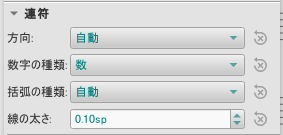
- 方向: "自動" は、数字・括弧を デフォルト 位置に配置し、"上" は常に符頭の 上 へ、"下" は常に符頭の 下 へ配置します。
- 数字の種類: 数、レシオ、なし、から選択
- 括弧の種類: ”自動" では連桁されない音符・休符が含まれる場合には括弧を 表示 し、それ以外は括弧を 隠し ます。 "括弧" にすると括弧が常に表示され、"なし" にすると括弧を隠します。
連符のスタイル・ダイアログを使って
全ての連符のスコア内での表示を細かく調整を行うには、メニューから フォーマット → スタイル...→連符 を選びます。
下の図例は、スタイルの連符ダイアログで調整できるプロパティの一部を表しています。

(2) 符幹からの垂直距離
(3) 符頭からの垂直距離
(5) 先頭の音符の符幹の前との間隔
(6) 最後の音符の符幹の後ろとの間隔
外部リンク
- How to create triplets and other tuplets (MuseScore HowTo)
- How to create nonstandard tuplets (MuseScore HowTo)
- How To create triplets and other tuplets across measures (MuseScore HowTo)
- Tuplet at Wikipedia
- The User Guide to Tuplets in MuseScore [video]
- 沢山の連符がある楽譜 (MuseScore HowTo)




